Para los descargadores serios, especialmente aquellos que son usuarios frecuentes de servicios como Usenet o bittorrent, es bastante común que encuentres archivos que vienen en varias partes. Una de las muchas reglas de "escena" en el mundo del intercambio de archivos en línea es que los archivos deben archivarse de cierta manera y cada archivo debe tener un cierto tamaño, como una película de 4GB que viene en un montón de archivos diferentes porque así es como eran originalmente comprimido por el creador.
A veces sucede que los usuarios que cargan a menudo toman los archivos originales y los comprimen nuevamente, tal vez en trozos más grandes. Además, muchos sitios web cifrarán el archivo con una contraseña para que las personas sepan de dónde provienen los archivos cargados. O puede ser un identificador de la fuente cuando otro sitio lee el enlace de descarga. Por supuesto, la mayoría de las herramientas de archivo como 7-Zip o WinRAR, etc. pueden manejar esta tarea, pero si tiene varios archivos para descomprimir y algunos no tienen contraseñas, algunos tienen una contraseña y otros tienen contraseñas diferentes, puede ser bastante tedioso. Aquí tenemos 7 herramientas gratuitas que pueden extraer automáticamente varios archivos, incluso si están protegidos por diferentes contraseñas. Proporciona todas las contraseñas requeridas para el programa y hará el resto.
1. Desempaquetar el monitor
Como su nombre indica, Unpack Monitor es una herramienta que supervisa carpetas específicas y extrae automáticamente los archivos que aparecen en ellas en la ubicación elegida. El programa también tiene algunas características bastante avanzadas, como cargar archivos desempaquetados a FTP, filtrado avanzado para enviar diferentes nombres de archivos a ubicaciones específicas e iniciar un programa separado después de la extracción. Unpack Monitor reconoce archivos 7z, Rar, Zip, ISO, Tar y GZip y también archivos HJ Split.

Para comenzar a monitorear, simplemente haga clic en el botón "Agregar directorio" y seleccione las opciones para esa carpeta, como el intervalo de tiempo del monitor, qué hacer con los archivos de almacenamiento una vez que han sido desempaquetados, copiar / mover archivos de video y una opción útil para verificar y extraer archivos que se han comprimido y luego comprimido nuevamente. Puede proporcionar una lista de contraseñas de archivos de texto a través de Opciones y el programa también buscará dentro de la carpeta monitoreada para ver si hay un archivo de texto con la contraseña correcta. Funciona en Windows XP y superior.
Descargar Unpack Monitor
2. JDownloader
Si está buscando un programa que pueda descargar archivos y luego extraerlos, entonces JDownloader es una buena herramienta de descarga de alojamiento de archivos con un solo clic que puede manejar la extracción de múltiples archivos RAR cuando hayan terminado de descargarse. JDownloader se ejecuta en Java y es multiplataforma, por lo que hay versiones para Linux y Mac. Esto requiere que tenga instalado Java Runtime Environment, que ha tenido algunos problemas de seguridad en los últimos tiempos.
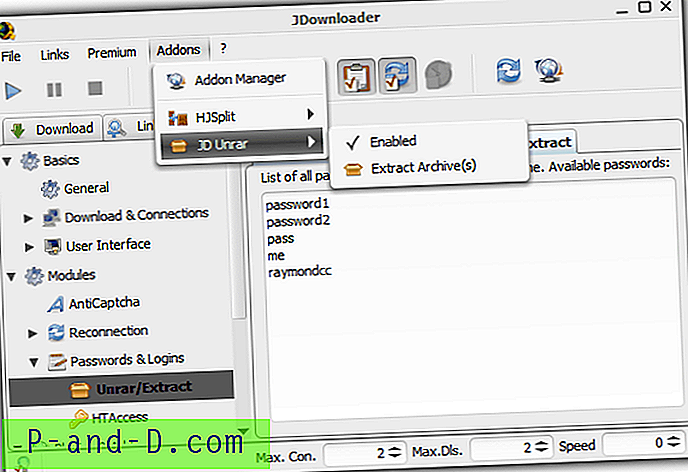
Desafortunadamente, los componentes que configuran cómo funciona el complemento JD Unrar están un poco diseminados por el programa. Para usar simplemente la herramienta unrar sin cambiar la configuración, puede ir al menú Complementos -> JD Unrar -> Extraer archivo (s) y seleccionar el primero en un archivo de varias partes o un solo archivo. Vaya a Complementos -> Administrador de complementos -> JD Unrar para configurar rutas de extracción, preguntar si no se encuentra una contraseña y qué hacer con los archivos Rar. Para configurar una lista de contraseñas, haga clic en la pestaña Configuración -> Contraseñas e inicios de sesión -> Descomprimir / Extraer y escriba o pegue el texto.
JDownloader solo maneja archivos Rar y ser una aplicación desarrollada en Java significa que el uso de memoria es bastante alto, más de 100 MB mientras está sentado allí sin hacer nada. También esté atento al adware durante la instalación, hay disponible un instalador sin conexión completo además del instalador web. Hay otras herramientas de descarga similares que pueden extraer automáticamente los archivos una vez que se han descargado, como Mipony, Load !, FreeRapid Downloader y ochDownloader.
Descargar JDownloader
3. ExtractNow
ExtractNow es una utilidad liviana y fácil de usar que tiene algunas ventajas útiles sobre otras herramientas que hacen un trabajo similar. Una de ellas es que puede manejar la extracción de casi cualquier tipo común de archivo de almacenamiento y actualmente admite más de 40 tipos de archivo, incluidos zip, jar, bzip2, rar, arj, lzh, 7z, cab, nsis, lzma, dmg, wim, iso, chm, archivos divididos, rpm, tar, gzip, flv, swf, ntfs, fat, mbr, vhd, pe, elf, apm, as y sit.
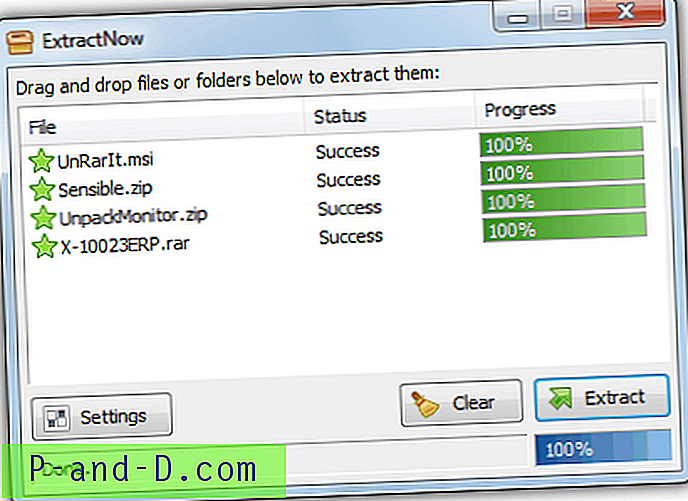
Los usuarios solo necesitan soltar los archivos de destino en la ventana, y detectará los archivos, o alternativamente, hará clic derecho en la ventana y agregará los archivos o una carpeta completa. Hay una gran cantidad de opciones para que pueda configurar las cosas de la manera que desee, como rutas de extracción predeterminadas o personalizadas con soporte de macro, extracción de archivos dentro de archivos, múltiples opciones sobre qué hacer con los archivos cuando se desempaquetan los archivos, el menú contextual del Explorador y integración de asociación de archivos, máscaras de exclusión de arrastrar y soltar, ejecutar comandos externos, supervisar carpetas para extracción automática y exclusiones de máscaras de archivos para que pueda elegir no desempaquetar ningún archivo inútil que esté dentro del archivo.
La opción de contraseña le permite buscar un archivo de texto que contenga las contraseñas y preguntar si no se encuentra la contraseña. Se supone que solo hay 1 contraseña por archivo, lo que acelera la comprobación, esto se puede desactivar si sabe que el conjunto de archivos tiene más de 1 contraseña. ExtractNow funciona en Windows 95 y superior, pero ten cuidado con el adware en la instalación.
Descargar ExtractNow
4. Extraer y recuperar unrar
Unrar Extract and Recover puede manejar archivos protegidos con contraseña, de múltiples partes y encriptados sin ningún problema. Aunque la interfaz de usuario es simple y fácil de usar, es un poco difícil para la vista con un fondo gris. Deberá especificar el directorio de entrada de dónde se encuentran los archivos Rar y luego el directorio de salida de donde desea que se extraigan los archivos. Este programa solo descomprime archivos Rar.
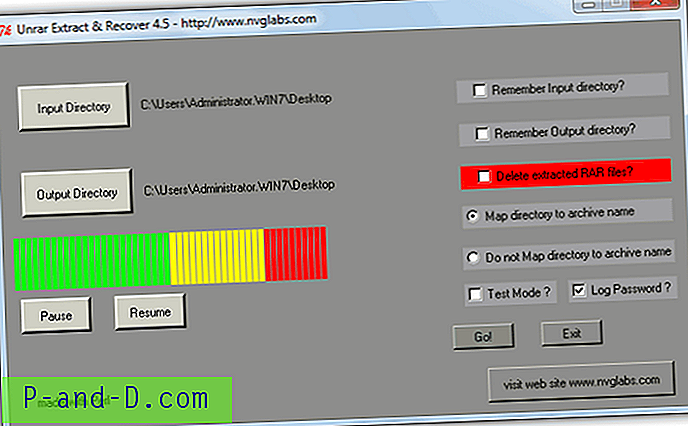
Una opción útil es "Asignar directorio al nombre del archivo", donde creará automáticamente una nueva carpeta con el mismo nombre que el archivo, y un Modo de prueba está disponible si solo desea ejecutar el proceso. La ventana principal no proporciona detalles reales sobre el desempaquetado y debe verificar la ventana negra de la consola que muestra las estadísticas fallidas o extraídas con éxito. Para especificar una contraseña, debe editar manualmente el archivo password_file.txt ubicado en la carpeta C: \ Archivos de programa \ Unrar Extract and Recover 4.5 \ bin e ingresar 1 contraseña por línea. Aunque el programa es absolutamente limpio, parece haber algunos posibles problemas de seguridad con el sitio web principal, el siguiente enlace se puede descargar de Softpedia.
Descargar Unrar Extract y recuperar
5. UnRarIt.Net
UnRarIt.Net es una herramienta fácil de usar que puede extraer archivos Rar, Zip y 7-Zip, incluidos archivos únicos o de varias partes. También puede manejar esos molestos archivos anidados que descarga donde se comprimen y luego se comprimen nuevamente, por lo que normalmente tendría que extraerlos dos veces. UnRarIt.Net también puede aprovechar las CPU multinúcleo y puede establecer el número de subprocesos para usar en las Preferencias.
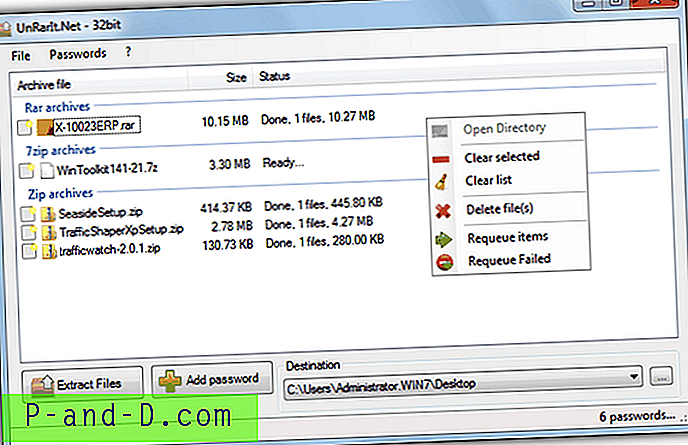
Los archivos se agregan arrastrándolos y soltándolos en la ventana y si desea agregar un par de contraseñas, simplemente presione el botón Agregar contraseña y escríbalas. Si tiene disponible una lista de archivos de texto más grande, presione el botón Importar para agregarlas., el programa es lo suficientemente inteligente como para verificar primero las contraseñas usadas recientemente o ingresadas manualmente. El archivo se puede exportar si es necesario. Un pequeño inconveniente es que el programa solo extrae a una carpeta de destino a la vez, aunque puede crear automáticamente directorios para lotes más grandes de archivos. Funciona en Windows XP y superior y requiere .NET versión 4.
Descargar UnRarIt.Net
6. RarZilla
No hay demasiadas funciones para configurar en RarZilla, lo que hace que sea bastante fácil de operar. Una desventaja es que solo maneja archivos Rar pero pueden ser archivos de una o varias partes. La versión instalada también asume el tipo de archivo .Rar, por lo que RarZilla se ejecuta cuando hace doble clic en el archivo y agrega un "Extracto". entrada en el menú del botón derecho. No son problemas en sí mismos, pero a algunos usuarios les gustaría mantener la configuración predeterminada de asociación de archivos Rar con su programa de archivo.
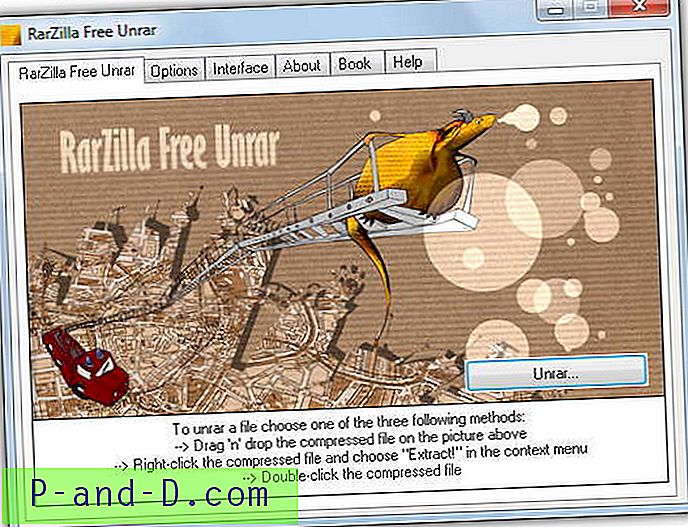
Los archivos se pueden extraer de varias maneras; arrastre y suelte en la ventana de RarZilla, busque los archivos, elija Extraer. desde el menú contextual o haciendo doble clic, la versión portátil le permite colocar archivos en el ejecutable de RarZilla. Hay opciones útiles para tratar con archivos protegidos con contraseña, puede proporcionar una contraseña única predeterminada, usar una lista de un archivo de texto y también tratar de usar el nombre del archivo como contraseña. Para la operación automática, desactive la opción del asistente en la pestaña Interfaz.
La versión portátil es preferible ya que no ofrece una barra de herramientas en la instalación. Funciona en Windows XP o superior y el autor tiene otra herramienta llamada Free RAR Extract Frog, que esencialmente es el mismo programa pero tiene una interfaz personalizable.
Descargar RarZilla
7. ExtractItAll
ExtractItAll es una herramienta bastante básica con no demasiadas funciones, pero tiene una pequeña ventaja sobre algunas otras herramientas. Es decir, además de las contraseñas que agregue al administrador de contraseñas, el programa ya tiene alrededor de 1600 contraseñas en el archivo de texto de varios sitios web y contraseñas comunes en línea. Esto hace que ExtractItAll sea un craqueador de contraseñas de archivo básico ya preparado, ya que puede contener la contraseña que no puede recordar después de descargar archivos de sitios o foros de torrents bien conocidos, etc.
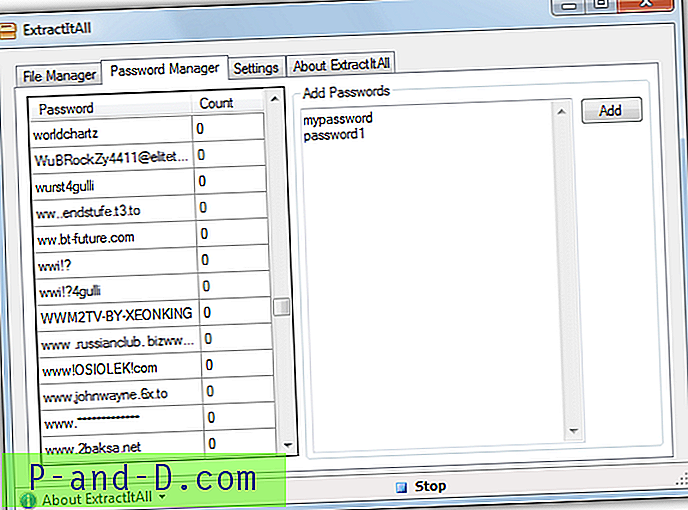
Además de la función de contraseña, ExtractItAll puede extraer archivos 7-Zip, Zip y Rar de una o varias partes y enviar los archivos extraídos a sus propias carpetas individuales o un único directorio fijo. Los archivos se agregan arrastrando y soltando en la ventana. Vale la pena echar un vistazo rápido al archivo password.txt para ver si hay algo que esté seguro de que nunca necesitará porque el programa tarda unos minutos en recorrer la lista para cada archivo protegido con contraseña. ExtractItAll es portátil y requiere .NET Framework 3.5.
Descargar ExtractItAll





